Yen関数を使うと、指定した値の小数を四捨五入し、桁区切りと¥記号を付けるところまでまとめて行うことができます。
通貨の換算表など作る時に活躍しそうな関数です。
Yen関数の使い方
数値に¥、桁区切りを付け、四捨五入する
Yen(値,桁数)
※桁数は省略可能
Yen(値,桁数)
※桁数は省略可能
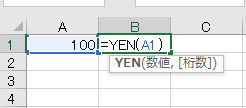
Yen関数では、指定した値を¥通貨表示することができます。
まずは桁数を入力せず、=Yen(A1)としてみます。
まずは桁数を入力せず、=Yen(A1)としてみます。
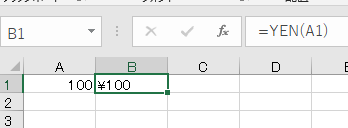
実行結果です。頭に¥が付きました。
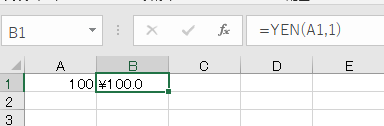
桁数を指定して=Yen(A1,1)としてみると、戻り値に小数点が付きました。このように、桁数の値を増やせば表示する小数の桁数が増えます。
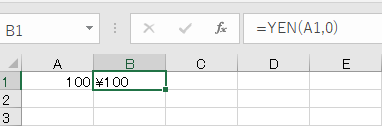
桁数が0、または桁数を省略した場合は整数表示となります。
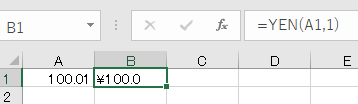
表示しきれない数は四捨五入され、
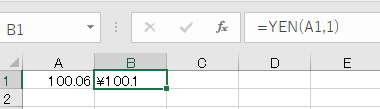
このように丸めて表示されます。
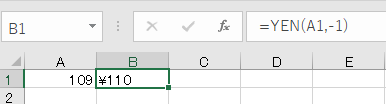
桁数を負の数にした場合、数字を減らすごとに四捨五入する整数の桁数が増えていきます。たとえば=Yen(A1,-1)だと、1の位の数が四捨五入されます。
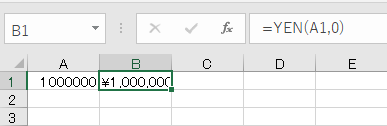
値が大きくなると、桁区切りの「,」が自動で表示されます。

Excel(エクセル):金額、通貨、時給、消費税
Excelの金額、通貨関連操作、設定方法のまとめです。
金額表示設定
数値を通過設定にする、表示に\マーク、$、€などの通貨記号を付けるには、セルの書式設定で通貨を選択するか、通貨表示形式ボタンをクリックします。
...

関数・演算子・メソッド・プロパティ名から探すExcel/VBA(マクロ)使い方・組み合わせ方まとめ
こちらはExcelやメソッドの諸機能を、機能の名称から探せるまとめ記事です。





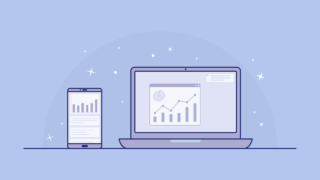















コメント